Une super tuto Photoshop de compositing pour illustrer une magique et magnifique envolée de montgolfières très réaliste avec un rendu trop cool .
Avant de commencer téléchargez le pack suivant puis ouvrez l’image du paysage avec Photoshop, nous allons l’utilisé comme fond pour notre montage.

Importez la deuxième image « celle de la plage »


Effacez tout les bordures et ne laissez que la mer comme ceci

Créez un nouveau calque (Ctrl+Shift+N) et coloriez la surface de l’eau en utilisant l’outil pinceau (B) et les couleurs suivantes #536685 #95966E #d6d06f (Réduisez l’opacité de l’outil pinceau quand vous dessinez)

Changez son mode de fusion en incrustation et réduisez son opacité à 59%
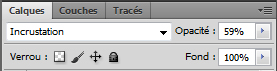

Ouvrez l’image du bateau et détourez-le avec Photoshop cs5 utilisez la fonction Amélioration des contours, sélectionnez aussi un peut de son reflet sur l’eau.

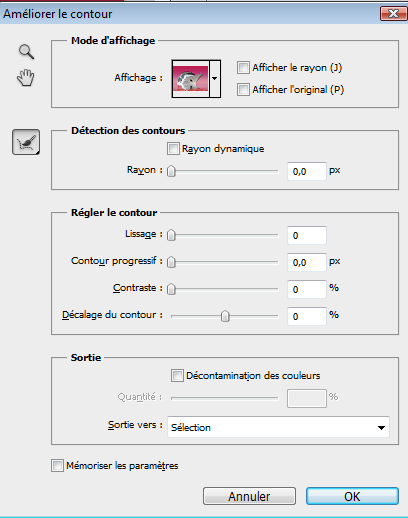

Importez en suite le bateau dans notre montage comme ceci

Ajoutez un calque de réglage Balance des couleurs en allant dans Menu > Calque > Nouveau calque de réglage > Balance des couleurs et réglez les tons moyens comme ceci.
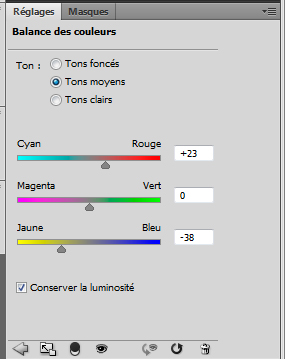

Maintenant ouvrez les images des montgolfières puis détourez-les en utilisant l’outil baguette magique (W)

Importez l’image détourée dans votre doc comme ceci

Répétez la même étape avec toutes les autres images des montgolfières, variez la taille et n’hésitez pas a changez leur couleur simplement en allant dans Menu > Image > Teinte et saturation.
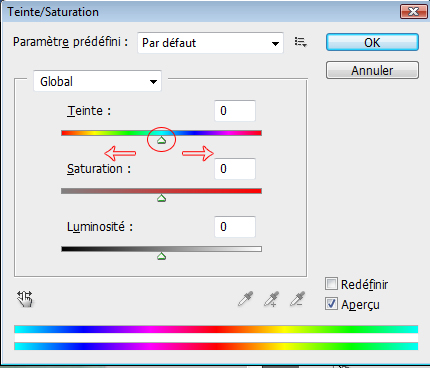

Pour obtenir ceci

Ouvrez l’image des nuages et détourez juste quelques bouts de ces derniers


Copiez-les dans votre document

Réduisez leurs opacités à 40%


Ensuite ajoutez un calque de réglages pour les niveaux en allant dans Menu > Calque > Nouveau calque de réglages > Niveaux et réglez les valeurs comme ceci.
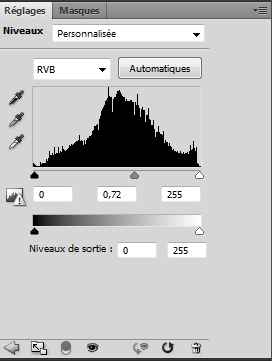

Ajoutez un autre calque de réglages pour les courbes de transfert de dégradé en allant dans Menu > Calque > Nouveau calque de réglages > Courbe de transfert de dégradé avec incrustation comme mode de fusion et 56% pour l’opacité.
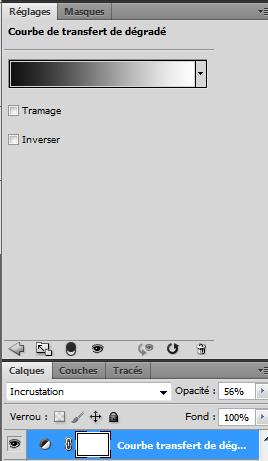

Pour finir créez un nouveau calque (Ctrl+Shift+N) et remplissez le avec du Noir en utilisant l’outil pot de peinture (G) puis allez dans Menu > Filtre > Rendu > Halo
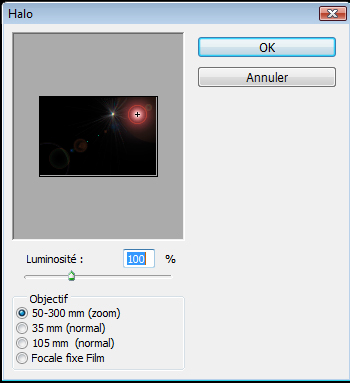
Changez son mode de fusion en superposition
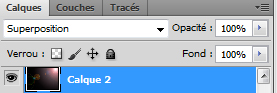
Et voilà le résultat final

Cliquez ici pour voir l’image en grande format






































excellent,merci grafolog pour le tuto
Classe, merci ^^
So Beautiful 😀 !
Coool +1 😎
Juste le bateau qui fait un peu zarbe au milieu de l’étang :siffle:
Merci c’est joli 🙂
merci Graf,frenchent super j’adore 😀
oh fait Grafolog,je t’ai envoyé un mail,tu ma pas encore réponu :siffle:
Toi :Effacez tout les bordures et ne laissez que la mère comme ceci
Moi : mère ^^ Mer xD
Bon sinon très bon tuto comme d’hab ! Et merci 😉
Super, merci beaucoup pour cet excellent tuto! :o)
Je m’y suis attaquée tout de suite, pas aussi bien réussi et sans la mer, c’est ici
Super tutoriel, même si je ne vois pas ce qu’un bateau viens y faire. Enfin chacun ses gouts. Le rendu reste quand même génial.
J’aurais mis une vieille barque plutot qu’un baquebot mais sinon super !!
J’aurais mis une vieille barque plutot qu’un baquebot mais sinon super !!
Beau rendu !
Superbe rendu!!! LOL
Par contre je voudrais bien le faire mais il m’est impossible de télécharger le pack d’image!! 😐
super